Tutorial de Yaëlle's Dreams, puedes encontrar el original aquí.

Un millón de gracias por permitirme traducir
tus maravillosos tutoriales, Yaëlle.
Con tu resultado, puedes hacer firmas, websets, cartas de incredimail, etc.
Por favor, crédito a Tati Designs, gracias.
Materiales
PSPX2 (puedes utilizar cualquier versión).
Los tubes, la máscara, las selecciones y el ajuste predefinido "bubbles", descarga aquí.
Font
para los créditos si es el caso: "Pixelette" o "Munica Regular".
Instala las selecciones y la Font en tu PSP.
Coloca el preset "Preset_BallsAndBubbles_sarabande©yaellesdreams.PspScript"
en la carpeta de tu PSP "Ajustes predefinidos".
Abre los tubos y la imagen, duplicar y cerrar el original.
La máscara pertenece a "HGR Design" (está estrictamente prohibido modificar el nombre del archivo).
Los tubes utilizados fueron encontrados en la red, si crees que tiene
un copyright, por favor,
házmelo saber y lo corregiré inmediatamente. Gracias.

Paso 1
Abre una imagen transparente de 700x500 píxeles.
Rellena de color #b2b67a
Paso 2
Añade una nueva capa de trama.
Efectos / Efectos artísticos / Bolas y Burbujas / Parámetro: "© yaellesdreams Sarabande".
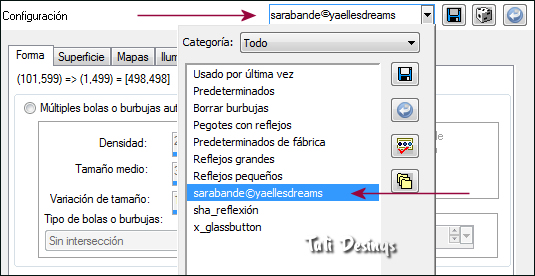
Imagen / Cambiar tamaño al 96%.
Efectos / Efectos de imagen / Desplazamiento:
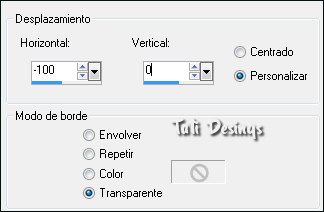
Ajustes / Matiz y Saturación / Colorear: 44 / 72.
Paso 3
Copia y pega el tubo "KATabsinthe.pspimage" o uno de tu elección como nueva capa.
Imagen / Cambiar tamaño al 90%.
Coloca dentro de la burbuja.
Sombra: -1 / 1 / 100 / 40 / Blanco.

Paso 4
Capas / Fusionar / Fusionar hacia abajo.
Editar / Copiar.
Sitúate en la capa del fondo y añade una nueva capa.
Selecciones / Seleccionar todo.
Editar / Pegar en la selección.
Selecciones / Anular selección.
Paso 5
Ajustar / Desenfocar / Desenfoque radial:
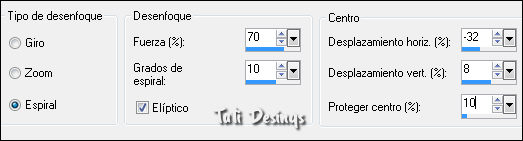
Pon el modo de capa en "Pantalla" y baja la opacidad a 50.
Duplicar la capa.
Cambia el modo de la capa duplicada a "Multiplicar" y opacidad a 100.

Paso 6
Añade una nueva capa de trama y rellena de blanco.
Aplica la máscara "hjr_mask_roundings.jpg": deja "Invertir transparencia" sin marcar.
Capas / Fusionar grupo.
Paso 7
Sitúate en la parte superior de la pila de capas.
Copia y pega el tubo de "texte.pspimage" como una nueva capa.
Coloca en el círculo y cambia el modo de capa a "Pantalla".
Paso 8
Añade una nueva capa en la parte superior de la pila de capas.
Carga la selección "sarabande1©yaellesdreams.PspSelection".
Rellena la selección con blanco. Anular selección.
Ajusta el modo de capa a "Superposición" y baja la opacidad a 70.
Aplica sombra: -1 / 1 / 100 / 30 / Negro.
Paso 9
Añade una nueva capa en la parte superior de la pila de capas.
Cargar la selección "sarabande2©yaellesdreams.PspSelection".
Llena la selección con blanco haciendo clic varias veces en la selección.
Seleccionar / Anular selección.
Paso 10
Firma tu trabajo y fusiona todas las capas.
Añade un borde de 1 píxel con el color blanco.
Añade un borde de 50 píxeles con el color #bcbf8b.
Con la varita mágica, selecciona este borde de 50 píxeles que hemos hecho.
Selecciones / Invertir.
Aplica sombra: 0 / 0 / 100 / 30 / Blanco.
Selecciones / Anular selección.
Paso 11
Añade el crédito del tubo con la font "Pixelette" o "Munica Regular"
y exporta como archivo .jpg optimizado.
¡Se acabó!
Espero que te haya gustado y que hayas disfrutado con él.

.:. Mi versión del tutorial .:.


.:. Si quieres enviarme tu trabajo con el resultado de esta traducción, ponte en contacto conmigo .:.
